Htc gratia User Manual
Browse online or download User Manual for Mobile phones Htc gratia. Инструкция по эксплуатации HTC gratia
- Page / 210
- Table of contents
- BOOKMARKS
- Ваш телефон HTC Gratia™ 1
- Содержание 5
- Клавиатура 62 7
- Сообщения 67 7
- Социальные сети 85 8
- Электронная почта 96 8
- Календарь 108 9
- Часы и погода 117 9
- Интернет 126 9
- Bluetooth 141 10
- Камера 147 10
- Галерея 155 11
- Музыка 162 11
- Карты и местоположение 167 11
- Другие приложения 178 12
- Безопасность 194 13
- Настройки 196 13
- Алфавитный указатель 207 13
- Задняя панель 15
- Верхняя панель 16
- Левая панель 16
- Нижняя панель 17
- SIM-карта 19
- Карта памяти 19
- Аккумулятор 20
- Извлечение аккумулятора 21
- Зарядка аккумулятора 21
- Начало работы 23
- Спящий режим 24
- Начальный экран 25
- Значки состояния телефона 26
- Значки уведомлений 27
- Проверка уведомлений 29
- Регулировка громкости 30
- Индивидуальная настройка 34
- Настройка и сохранение сюжета 35
- Изменение фонового рисунка 36
- Загрузка виджетов HTC 37
- Переименование папки 39
- Начальном экране 40
- Телефонные вызовы 41
- 42 Телефонные вызовы 42
- Прием вызовов 44
- Идентификация абонента HTC 45
- Одновременные звонки 46
- Установка конференц-связи 47
- Завершение вызова 47
- Журнал вызовов 48
- Проверка пропущенного вызова 49
- Очистка журнала вызовов 49
- Службы вызовов 50
- Телефонные вызовы 51 51
- Экран Контакты 53
- Добавление нового контакта 54
- Контакты 55 55
- Удаление контактов 57
- Группы контактов 58
- Контакты 59 59
- Facebook и т. д 60
- Виджет Контакты 61
- Клавиатура 62
- Ввод текста 63
- 64 Клавиатура 64
- Сообщения 67
- 68 Сообщения 68
- 70 Сообщения 70
- Управление сообщениями бесед 72
- Защита сообщения от удаления 73
- Удаление ветки сообщений 73
- Удаление отдельного сообщения 73
- Получение сообщений 74
- Отправка сообщений 74
- Настройки хранилища 74
- Добавление виджета Сообщения 75
- Управление учетными записями 77
- Удаление учетной записи 78
- Синхронизация с компьютером 79
- Синхронизация телефона 83
- Социальные сети 85
- Добавление виджета Facebook 86
- Экран приложения Peep 87
- Отправка сообщения 88
- Добавление виджета Twitter 89
- Приложение Friend Stream 90
- Обновление вашего статуса 91
- Общение с помощью Google Talk 92
- Завершение чата 93
- Добавление друга 93
- Блокировка друга 94
- Означает, что ваш друг 95
- Электронная почта 96
- Чтение сообщений 97
- Поиск сообщений 99
- Отметка сообщения звездочкой 100
- Отметка беседы 100
- Просмотр бесед по меткам 100
- Работа с беседами в группах 101
- 102 Электронная почта 102
- Удаление сообщения эл. почты 104
- Эл. почта Exchange ActiveSync 105
- Папки > Черновики 106
- Добавление виджета Почта 107
- Календарь 108
- ActiveSync) 109
- Режим представления Месяц 110
- Режим представления Неделя 111
- Удаление события 112
- Календарь 113 113
- Изменение настроек Календаря 115
- Отправка vCalendar 116
- О виджете Календарь 116
- Часы и погода 117
- Сведения о приложении Часы 118
- Настольные часы 119
- Мировое время 120
- Часы и погода 121 121
- Часы и погода 123 123
- Сведения о виджете Погода 125
- Интернет 126
- Интернет 127 127
- “Индивидуальная настройка” 129
- Добавление VPN-подключения 130
- Подключение к сети VPN 131
- Отключение от сети VPN 131
- Запуск браузера 132
- Переход на веб-страницу 132
- Установка домашней страницы 132
- Изменение ориентации экрана 132
- Перемещение по веб-странице 133
- Выбор ссылки на веб-странице 133
- Открытие нового окна браузера 134
- Поиск текста на веб-странице 135
- Выделение текста 136
- Интернет 137 137
- Интернет 139 139
- 140 Интернет 140
- 142 Bluetooth 142
- 144 Bluetooth 144
- 146 Bluetooth 146
- Экран просмотра 148
- Масштабирование 149
- Фотосъемка 150
- Видеосъемка 151
- Настройки камеры 152
- Камера 153 153
- О приложении Галерея 155
- Выбор альбома 155
- 156 Галерея 156
- 158 Галерея 158
- Отправка 160
- Галерея 161 161
- Музыка 163 163
- Музыка 165 165
- Карты и местоположение 167
- Очистка карты 168
- Просмотр слоев карты 169
- Поиск местоположения 170
- Прокладка маршрутов 171
- Ответ на приглашение 172
- Карты и местоположение 173 173
- HTC Footprints™ 175
- 176 Карты и местоположение 176
- Другие приложения 178
- Другие приложения 179 179
- 180 Другие приложения 180
- Добавление виджета Акции 182
- Прослушивание радио 183
- Добавление имен станций 184
- Запись голоса 185
- Поиск и установка приложения 186
- Другие приложения 187 187
- Отправка игр и приложений 189
- 190 Другие приложения 190
- Чтение новости 192
- Отметка новости звездочкой 192
- Добавление виджета Новости 193
- Добавление ключевого слова 193
- Безопасность 194
- Изменение блокировки экрана 195
- Настройки 196
- Настройки 197 197
- Настройки 199 199
- Изменение настроек звука 200
- Изменение языка телефона 201
- 202 Настройки 202
- 204 Настройки 204
- Алфавитный указатель 207
- 208 Алфавитный указатель 208
- 210 Алфавитный указатель 210
Summary of Contents
Ваш телефон HTC Gratia™Руководство пользователя
10 СодержаниеWi-Fi ...
100 Электронная почтаОткроется список бесед, показывающий все беседы с сообщениями, в которых содержатся искомые слова. Слова поиска отображаются в
Электронная почта 101Работа с беседами в группахВы можете архивировать, отмечать, удалять или выполнять другие действия над группами бесед в папке
102 Электронная почтаНажмите Выбрать мелодию звонка, если вы хотите, чтобы ваш телефон воспроизводил звук уведомления при поступлении нового сообще
Электронная почта 103ПочтаПриложение Почта позволяет вам отправлять и принимать сообщения эл. почты с учетных записей в Интернете или других учетны
104 Электронная почтаВкладки фильтра входящих сообщений ПолученоПоказ сообщений эл. почты в виде отдельных элементов. ПерепискаОтображает сообщения
Электронная почта 105Эл. почта Exchange ActiveSyncЕсли вы синхронизируете ваш телефон с рабочей учетной записью Exchange ActiveSync, вы можете чита
106 Электронная почтаСоздание и отправка сообщения эл. почтыНа Начальном экране нажмите > Почта. В папке “Входящие” учетной записи эл. почты н
Электронная почта 107Просмотр и ответ на сообщение эл. почтыНа Начальном экране нажмите > Почта. В папке Входящие учетной записи эл. почты наж
КалендарьСведения о приложении КалендарьИспользуйте Календарь телефона, чтобы создавать и управлять своими событиями, собраниями и встречами. Вы также
Календарь 109Чтобы определить дату и время события, выполните одно из следующих действий.Если у события есть временные рамки, то для установки их д
Содержание 11Масштабирование ...
110 КалендарьИзменение режимов представления приложения КалендарьКогда вы открываете Календарь, по умолчанию он отображается в режиме Месяц. Вы так
Календарь 111 Цветные полоски слева от событий обозначают тип календаря, в который они добавлены. Чтобы узнать значения цветов, нажмите MENU, а
112 КалендарьПросмотр, редактирование или удаление событияВы можете просматривать, редактировать или удалять созданные события. Вы также можете про
Календарь 113Напоминания о событиях КалендаряЕсли для события установлено хотя бы одно напоминание, то в области уведомлений в строке состояния поя
114 КалендарьОтображение и синхронизация календарейВы можете выбрать, какие из календарей показать или скрыть в программе Календарь на вашем телефо
Календарь 115Изменение настроек КалендаряВы можете изменить настройки Календаря, чтобы указать, каким образом следует отображать события и как увед
116 КалендарьОтправка vCalendarВы можете отправить событие календаря кому-либо на телефон или на свой компьютер в виде файла vCalendar с помощью Bl
Часы и погодаСведения о виджете Часы HTCВиджет Часы HTC, который по умолчанию добавлен на Начальный экран, отображает текущую дату, время и местополож
118 Часы и погодаСведения о приложении ЧасыПриложение Часы — это больше, чем просто обычные часы, показывающие дату и время. Оно работает как насто
Часы и погода 119Настольные часыПри открытии приложения Часы сразу же открывается экран “Настольные часы”.”Настольные часы” отображают текущую дату
12 СодержаниеHTC Footprints™ ...
120 Часы и погодаМировое времяИспользуйте экран “Мировое время” приложения Часы для проверки текущего времени в нескольких точках земного шара одно
Часы и погода 121Нажмите Формат даты, затем выберите способ отображения дат. (Выбранный формат даты будет применен также к дате, отображаемой в буд
122 Часы и погодаУстановка будильникаВы можете использовать экран Будильники приложения Часы для установки одного или нескольких будильников.Устано
Часы и погода 123Изменение настроек звука будильникаЕсли вы установили один или несколько будильников, вы можете изменить их настройки, такие как г
124 Часы и погодаПроверка погодыЕсли вы разрешили отслеживать ваше местоположение при настройке телефона во время его первого включения, вы увидите
Часы и погода 125Изменение порядка городов на экране ПогодаНа Начальном экране нажмите > Погода.На экране Погода нажмите MENU, а затем нажмите
ИнтернетПодключение для передачи данныхПри первом включении телефона (если в него вставлена SIM-карта) в нем автоматически будет настроено подключение
Интернет 127Wi-FiТехнология Wi-Fi обеспечивает беспроводной доступ к Интернету на расстоянии до 100 метров. Чтобы в телефоне использовать Wi-Fi, тр
128 ИнтернетПроверка состояния беспроводной сетиНа Начальном экране нажмите MENU, а затем нажмите Настройка > Беспроводные сети.На экране “Беспр
Интернет 129Добавление виджетов “Подключение для передачи данных” и Wi-FiДобавьте на Начальный экран виджет “Подключение для передачи данных” и/или
Содержание 13Безопасность 194Защита SIM-карты с помощью PIN-кода ...
130 ИнтернетПодключение к виртуальной частной сети (VPN)В телефоне можно добавлять и настраивать виртуальные частные сети (VPN), чтобы подключаться
Интернет 131Подключение к сети VPNНа Начальном экране нажмите MENU, а затем нажмите Настройка > Беспроводные сети > Настройки VPN.В разделе “
132 ИнтернетРабота с веб-браузером телефонаОткройте веб-браузер, чтобы начать путешествие по Интернету. Браузер полностью оптимизирован и содержит
Интернет 133Перемещение по веб-страницеДля перемещения и просмотра других областей веб-страницы вы можете провести пальцем по экрану или по оптичес
134 ИнтернетБраузер также распознает некоторые телефонные номера и адреса, по которым можно позвонить или найти адрес в программе Карты Google™. Ра
Интернет 135Переключение между окнами браузераНа Начальном экране нажмите > Интернет.Нажмите MENU, а затем нажмите Окна.Проводя пальцем по экр
136 ИнтернетКопирование текста, поиск информации и передачаВы можете выделить текст, а затем:скопировать его;поискать его в Википедии или в Словаре
Интернет 137Копирование и вставка текстаПосле того как вы выбрали текст, который хотите скопировать, нажмите . Выделенный текст скопируется в буф
138 ИнтернетПросмотр ранее посещенной страницыНа Начальном экране нажмите > Интернет.Нажмите MENU, а затем нажмите Закладки.На вкладке “Истори
Интернет 139Использование телефона в качестве модема (связывание)Выходите в сеть с ноутбука или настольного компьютера в любое время с помощью подк
Основные сведения о телефонеСодержимое коробкиСодержимое комплекта поставки.телефон;USB-кабель;адаптер переменного тока;стереогарнитура с разъемом 3,5
140 ИнтернетИспользование телефона в качестве беспроводного маршрутизатораВы можете использовать свое подключение для передачи данных совместно с д
BluetoothИспользование BluetoothBluetooth — это технология беспроводной связи с малым радиусом действия, которая позволяет устройствам обмениваться ин
142 BluetoothПодключение Bluetooth-гарнитуры или автомобильного комплектаВы можете слушать музыку через Bluetooth-гарнитуру или разговаривать, оста
Bluetooth 143Отключение или отмена сопряжения с Bluetooth-устройствомОтключение Bluetooth-устройстваНа Начальном экране нажмите MENU, а затем нажми
144 BluetoothОтправка и получение информации через BluetoothВы можете использовать Bluetooth для передачи информации между вашим телефоном и другим
Bluetooth 145Если вы отправляете файл другого типа на компьютер с ОС Windows, он обычно сохраняется в папке “Bluetooth Exchange” в папках с вашими
146 BluetoothДобавление папки принятых по Bluetooth файлов на Начальный экранВы можете добавить папку на Начальный экран для отображения всех файло
КамераОсновные сведения о приложении КамераНаслаждайтесь фотоснимками и видеозаписями, сделанными с помощью камеры вашего телефона, во время туристиче
148 КамераИспользование оптического шарового манипулятора в качестве спуска затвораОптический шаровой манипулятор работает как спуск затвора на обы
Камера 149МасштабированиеПеред началом фото- или видеосъемки вы можете приблизить или отдалить объект съемки, используя экранную шкалу масштабирова
Основные сведения о телефоне 152 MENU (МЕНЮ)Нажмите, чтобы открыть список возможных действий на текущем экране.3 ДОМОЙНаходясь в любом приложении
150 КамераФотосъемкаНа Начальном экране нажмите > Камера.Прежде чем сделать снимок, вы можете приблизить объект съемки. Информацию об использо
Камера 151ВидеосъемкаНа Начальном экране нажмите > Видеокамера.Прежде чем начать видеосъемку, вы можете приблизить объект. Информацию об испол
152 КамераНастройки камерыОткройте панель меню, чтобы изменить основные настройки камеры и получить доступ к дополнительным настройкам. С помощью п
Камера 153РазрешениеВыберите разрешение для фото- или видеосъемки.Широкоэкранное (только в режиме фотосъемки)Если этот флажок установлен (по умолча
154 КамераРаспознавание лицДанный параметр позволяет камере автоматически распознавать лица и настраивать фокус при фото- или видеосъемке людей. Фу
ГалереяО приложении ГалереяС помощью приложения Галерея вы можете просматривать фотоснимки и видеозаписи, сделанные с помощью камеры телефона, а также
156 ГалереяПросмотр фотоснимков и видеозаписейПосле выбора альбома на экране Альбомы приложения Галерея вы можете просмотреть фотоснимки и видеозап
Галерея 157Увеличение или уменьшение масштаба фотоснимкаЕсть два способа увеличить или уменьшить масштаб фотоснимка.Чтобы увеличить масштаб, дважды
158 ГалереяПросмотр фотоснимков в социальных сетяхС помощью приложения Галерея вы можете просматривать свои фотоснимки и снимки ваших друзей, разме
Галерея 159Работа с фотоснимкамиВсякий раз при просмотре фотоснимков в виде киноленты или сетки в приложении Галерея вы можете нажать и удерживать
16 Основные сведения о телефонеВерхняя панель121312 Гнездо аудиовыхода 3,5 мм Гнездо для подключения стереогарнитуры 3,5 мм для разговора по телеф
160 ГалереяОтправкаС помощью приложения Галерея вы можете отправлять фотоснимки и видеозаписи в сообщениях эл. почты или MMS-сообщениях. Вы можете
Галерея 161Отправка фотоснимков на FacebookЧтобы выгружать снимки на веб-сайт Facebook, нужно зайти на него под своей учетной записью.На Начальном
МузыкаСведения о приложении МузыкаНаслаждайтесь прослушиванием песен и музыкальных композиций в телефоне с помощью приложения Музыка. Чтобы воспользов
Музыка 163Чтобы отрегулировать громкость воспроизведения, нажимайте кнопку УВЕЛИЧЕНИЕ ГРОМКОСТИ или УМЕНЬШЕНИЕ ГРОМКОСТИ.Если для прослушивания муз
164 МузыкаСоздание списка воспроизведенияСлушайте ту музыку, которая нравится вам, создавая музыкальные списки воспроизведения (плейлисты). Создайт
Музыка 165Изменение порядка песен в списке воспроизведенияВ Библиотеке нажмите или проведите пальцем по нижней строке, чтобы перейти в категорию Пл
166 МузыкаУстановка песни в качестве мелодии звонкаВы можете выбрать песню из Библиотеки приложения Музыка и установить ее в качестве мелодии звонк
Карты и местоположениеКарты GoogleПриложение Карты Google позволяет определять ваше текущее местоположение, в реальном времени узнавать о ситуации на
168 Карты и местоположениеУвеличение или уменьшение масштаба картыНажмите для увеличения масштаба; нажмите для уменьшения масштаба. Вы также мо
Карты и местоположение 169Просмотр слоев картыИзначально при запуске приложения Карты Google открывается карта улиц. Вы можете просмотреть дополнит
Основные сведения о телефоне 17Нижняя панель171616 Микрофон17 Разъем USBПодключение сетевого адаптера для зарядки аккумулятора. Подключите входящ
170 Карты и местоположениеПоиск местоположенияПри просмотре карты нажмите ПОИСК.В поле поиска введите название искомого объекта. Можно ввести адрес
Карты и местоположение 171Прокладка маршрутовИспользуйте приложение Карты Google для прокладки маршрутов до нужного места.При просмотре карты нажми
172 Карты и местоположениеПоиск друзей с помощью Google Локатор (в зависимости от страны)Служба определения местоположения пользователей Google Лок
Карты и местоположение 173Просмотр данных о местоположении ваших друзейВы можете просматривать данные о местоположении ваших друзей на карте или в
174 Карты и местоположениеИзменение настроек конфиденциальностиВы можете управлять тем, как и когда ваши друзья смогут найти вас. В вашей учетной з
Карты и местоположение 175HTC Footprints™Приложение HTC Footprints™ позволяет легко фотографировать понравившиеся места и записывать сопутствующую
176 Карты и местоположениеПрокрутите экран вниз для просмотра дополнительной информации. Вы можете нажать на информационные поля для просмотра допо
Карты и местоположение 177Импортирование элементов footprintВы можете восстановить элементы footprint, экспортированные ранее на карту памяти. Такж
Другие приложенияПросмотр видео на YouTubeYouTube — это сетевая служба, позволяющая просматривать в потоковом режиме видеозаписи, выгруженные пользова
Другие приложения 179Отправка ссылки на видеозапись С контактами можно обмениваться ссылками на видеозаписи.На Начальном экране нажмите > YouT
18 Основные сведения о телефонеПеред включением телефонаЗадняя крышкаСнятие задней крышкиСнимите заднюю крышку, чтобы получить доступ к аккумулятор
180 Другие приложенияПросмотр документов, презентаций и электронных таблицQuickoffice позволяет вам просматривать файлы Microsoft Office Word, Micr
Другие приложения 181Информация о ваших акцияхИспользуйте приложение Акции для получения самых свежих данных о котировках акций и индексах фондовых
182 Другие приложенияНастройка частоты обновления информации об акцияхНа Начальном экране нажмите > Акции. Нажмите MENU, а затем нажмите Настр
Другие приложения 183Прослушивание радиоПриложение FM-радио позволяет слушать FM-радиостанции в телефоне. Для использования FM-радио сначала необхо
184 Другие приложенияДобавление имен станцийНа Начальном экране нажмите > FM-радио. Настройтесь на частоту нужной FM-станции и нажмите .Введ
Другие приложения 185Запись голосаПриложение Диктофон полезно для быстрой записи голосовых заметок. Можно также записать свое голосовое сообщение и
186 Другие приложенияПоиск и установка приложений с Android MarketAndroid Market™ — это место, где можно найти новые приложения для вашего телефона
Другие приложения 187Осуществлять поиск приложения. На главном экране “Android Market” нажмите , введите имя или тип нужного приложения, а затем
188 Другие приложенияОткрытие установленного приложенияВыполните одно из следующих действий.Проверьте, имеется ли в строке состояния значок . Если
Другие приложения 189Отправка игр и приложенийВесело проводите время с игрой или приложением, которое вы загрузили с Android Market? Используйте ег
Основные сведения о телефоне 19SIM-картаSIM-карта содержит ваш номер телефона, данные оператора и его услугах, а также используется для хранения те
190 Другие приложенияКогда ваши друзья увидят ссылку в отправленном вами SMS, сообщении эл. почты или обновлении статуса, они могут просто нажать н
Другие приложения 191Чтение каналов новостейИспользуйте приложение Новости для подписки на каналы новостей, чтобы всегда быть в курсе событий в Инт
192 Другие приложенияПодписка на канал новостей путем ввода URLНа Начальном экране нажмите > Новости.На вкладке Подписки нажмите Добавить кана
Другие приложения 193Добавление ключевого словаНаходить интересующие вас новости легче с помощью создания ключевых слов. Новости, которые содержат
БезопасностьЗащита SIM-карты с помощью PIN-кодаМожно защитить вашу SIM-карту от несанкционированного использования, установив для нее PIN-код (персона
Безопасность 195Защита телефона с помощью блокировки экранаМожно еще надежнее защитить телефон, если требовать воспроизведения комбинации разблокир
НастройкиНастройка вашего телефонаВ экране Настройка можно управлять и настраивать параметры телефона.Чтобы открыть экран Настройки, на Начальном экра
Настройки 197БезопасностьУстановка блокировки экрана, включение блокировки SIM-карты или управление хранилищем учетных данных телефона. Подробности
198 НастройкиИзменение настроек экранаРегулировка яркости экрана вручнуюНа Начальном экране нажмите MENU, а затем нажмите Настройка > Экран.Прок
Настройки 199Включение и выключение эффектов анимацииВы можете выключить анимацию или включить только некоторые эффекты анимации при переходе между
Прежде чем что-либо сделать, пожалуйста, прочтите этоЗарядка аккумулятораАккумулятор в вашем телефоне еще не заряжался. Во время зарядки телефона ни в
20 Основные сведения о телефонеУстановка карты памятиСнимите заднюю крышку. См. раздел “Снятие задней крышки”.Вставьте запасную карту памяти в гнез
200 НастройкиИзменение настроек звукаНастройка звукового профиляПереключитесь в режим “Вибрация” или “Без звука”, либо используйте обычные настройк
Настройки 201Изменение языка телефонаПри включении телефона в первый раз вам будет предложено выбрать язык, который вы хотели бы использовать. Вы т
202 НастройкиОптимизация времени работы телефона от аккумулятораКогда вы в пути, не всегда удается заряжать аккумулятор телефона так часто, как бы
Настройки 203Управление памятьюПроверка объема доступной для использования памяти в телефонеНа Начальном экране нажмите MENU, а затем нажмите Настр
204 НастройкиПроверка информации о телефонеНа Начальном экране нажмите MENU, а затем нажмите Настройка.Прокрутите экран вниз и нажмите О телефоне.В
Обновление и сброс настроекОбновление системного ПО вашего телефонаВремя от времени появляются доступные обновления системного ПО для вашего телефона.
206 Обновление и сброс настроекВыполнение аппаратного/полного сброса настроекВы можете вернуть настройки телефона в первоначальное состояние, как п
Символы3G 126ААкции 181Альбом (приложение Галерея) 155АОН 45Аппаратный сброс 206ББеспроводной маршрутизатор 140Библиотека (Музыка) 163Браузер
208 Алфавитный указательММаршрутизатор 140Масштабирование (камера) 149Мелодия звонка 166Мелодия звонка для уведомлений 200Мировое время 120ННа
Алфавитный указатель 209ССброс настроек 206Свой город 120Связывание 139Секундомер 118Синхронизация с сетевыми учетными записями 76Службы вызов
Основные сведения о телефоне 21Извлечение аккумулятораСнимите заднюю крышку. См. раздел “Снятие задней крышки”.Поднимите аккумулятор, подцепив его
210 Алфавитный указательQQuickoffice 180SSMS 67SMS-сообщение 67TTwitter 87VvCalendar 116VPN 130WWi-Fi 127YYouTube 161, 178
22 Основные сведения о телефонеЖесты пальцамиНажатиеЧтобы ввести текст с клавиатуры, выбрать элементы на экране, например значки приложений и настр
Основные сведения о телефоне 23Начало работыПосле установки SIM-карты и карты microSD можно включить телефон и начать работу с ним.Включение телефо
24 Основные сведения о телефонеСпящий режимСпящий режим переводит телефон в состояния пониженного потребления энергии, при этом отключается дисплей
Основные сведения о телефоне 25Начальный экранНа Начальном экране имеются часы, которые отображают время и метеоданные вашего текущего местоположен
26 Основные сведения о телефонеСостояние телефона и уведомленияЗначки состояния телефонаНиже поясняются значки состояния телефона, которые могут по
Основные сведения о телефоне 27Отключен микрофон телефонаОчень низкий уровень заряда аккумулятора (осталось 10 %)Низкий уровень заряда аккумулятор
28 Основные сведения о телефонеДругие (не показанные) уведомленияВыполняется вызовПропущенный вызовВызов на удержанииВключена переадресация вызовов
Основные сведения о телефоне 29Проверка уведомленийЗначки уведомлений в строке состояния сообщают о поступлении новых сообщений, событиях календаря
Товарные знаки и авторские праваАвторские права © 2010, Корпорация HTC. Все права защищены.Логотип HTC, логотип HTC quietly brilliant, HTC Gratia, HTC
30 Основные сведения о телефонеРегулировка громкостиРегулировка громкости звонка изменяет уровень громкости звонка в телефоне, тогда как регулировк
Основные сведения о телефоне 31Подключение телефона к компьютеруПри каждом подключении телефона к компьютеру с помощью USB-кабеля открывается диало
32 Основные сведения о телефонеКопирование файлов на карту памяти и обратноПодсоедините телефон к компьютеру при помощи входящего в комплект USB-ка
Основные сведения о телефоне 33Поиск в телефоне и в ИнтернетеВы можете осуществлять поиск информации в телефоне и в Интернете с помощью Окна быстро
Индивидуальная настройкаСделайте ваш телефон по-настоящему вашимСделайте так, чтобы ваш телефон выглядел и звучал именно так, как вы этого хотите. Нас
Индивидуальная настройка 35Индивидуальная настройка телефона с помощью сюжетовПри использовании сюжетов ваш телефон начинает выполнять функции сраз
36 Индивидуальная настройкаИзменение фонового рисункаУстановите для Начального экрана фоновый рисунок с любимым фото — это быстрый и легкий способ
Индивидуальная настройка 37Индивидуальная настройка Начального экрана с помощью виджетовВиджеты предоставляют быстрый доступ к важной информации и
38 Индивидуальная настройкаДобавление значков приложений и других ярлыков на Начальный экранРазместите значки приложений на Начальном экране для бы
Индивидуальная настройка 39Добавление папок на Начальный экранИспользуйте папки для группирования похожих приложений и других ярлыков, чтобы Началь
Условные обозначения, используемые в данном руководствеВ данном руководстве пользователя мы используем следующие символы для обозначения полезной и ва
40 Индивидуальная настройкаПереупорядочивание или удаление виджетов и значков на Начальном экранеИзменяйте расположение виджетов и значков на Начал
Телефонные вызовыВыполнение вызововЧтобы звонить по телефону, можно использовать несколько удобных способов.Большинство SIM-карт защищены PIN-кодом (п
42 Телефонные вызовыЗвонок по номеру быстрого набораНа Начальном экране нажмите Телефон.На клавишной панели телефона нажмите и удерживайте цифру, н
Телефонные вызовы 43Экстренный вызовВы можете выполнять экстренные вызовы с вашего телефона, даже если в нем не установлена SIM-карта или если SIM-
44 Телефонные вызовыПрием вызововКогда поступит телефонный вызов от контакта, откроется экран “Входящий вызов”, на котором будут показаны значок-ид
Телефонные вызовы 45Отклонение входящего вызоваВ зависимости от того, включен дисплей или нет, вам придется выполнить следующие действия.Если диспл
46 Телефонные вызовыВозможности, доступные во время разговораВо время разговора используйте кнопки на экране для выключения и включения звука микро
Телефонные вызовы 47Установка конференц-связиПозвоните первому участнику конференции.После установления соединения нажмите MENU, нажмите Добавить в
48 Телефонные вызовыЖурнал вызововЕсли вы пропустите вызов, то в строке заголовка появится значок пропущенного вызова ( ). На вкладке Журнал вызо
Телефонные вызовы 49Проверка пропущенного вызоваЕсли вы пропустите вызов, в строке состояния появится значок пропущенного вызова . На Начальном э
СодержаниеОсновные сведения о телефоне 14Содержимое коробки ...
50 Телефонные вызовыСлужбы вызововВаш телефон может подключаться непосредственно к сети мобильной связи, а также позволяет просматривать и изменять
Телефонные вызовы 51Дополнительные настройкиВключение или отключение предоставляемых оператором услуг, таких как определение номера абонента и звон
КонтактыСведения о приложении КонтактыПриложение Контакты позволяет легко управлять общением с контактами по телефону, через службы обмена сообщениями
Контакты 53Экран КонтактыЭкран Контакты обеспечивает легкий доступ ко всем контактам, а также еще более быстрый доступ к контактам и группам контак
54 Контакты2345671 Создание нового контакта.2 Нажмите, чтобы изменить свою карточку “Моя визитка”.3 Контакт на SIM-карте.4 Этот значок появляет
Контакты 55Импортирование контактов с SIM-картыВ телефон можно скопировать все контакты с SIM-карты. Вы можете импортировать их как контакты Телефо
56 КонтактыРазрыв связи контактной информации между контактамиНа Начальном экране нажмите > Контакты.На вкладке Все нажмите на имя контакта (н
Контакты 57Удаление контактовНа Начальном экране нажмите > Контакты.На вкладке Все нажмите MENU, а затем нажмите Удалить.Выберите контакты, ко
58 КонтактыГруппы контактовНа вкладке Группы можно вносить контакты в группы, чтобы легко отправлять SMS-, MMS-сообщения или сообщения эл. почты ср
Контакты 59Отправка сообщения SMS/MMS или сообщения эл. почты группеНа Начальном экране нажмите > Контакты.На вкладке Группы нажмите на группу
6 СодержаниеИндивидуальная настройка Начального экрана с помощью виджетов ...37Добавление виджета на Начальный
60 КонтактыСведения о контакте и перепискаЕсли на экране Контакты нажать на контакт, откроется экран сведений о контакте, на котором показана инфор
Контакты 61Виджет КонтактыПоместите группу людей, с которыми вы общаетесь чаще всего, прямо на Начальный экран телефона, добавив их в качестве видж
КлавиатураРабота с экранной клавиатуройКогда вы запускаете программу или выделяете поле, в которое нужно ввести текст или цифры, появляется экранная к
Клавиатура 63Включение нескольких языков клавиатурыЕсли в вашем телефоне доступно несколько языков клавиатуры, вы можете выбрать языки для экранной
64 КлавиатураВвод слов с помощью предиктивного ввода текстаЭкранная клавиатура поддерживает функцию предиктивного ввода для быстрого и точного набо
Клавиатура 65Голосовой ввод текстаНет времени набирать текст? Попробуйте проговорить слова для ввода их в большинство текстовых полей, которые позв
66 КлавиатураВвод текстаQWERTYПредугадываниеВыберите данный параметр, чтобы включить функцию предугадывания, которая предлагает список возможных сл
СообщенияСведения о программе СообщенияПрограмма Сообщения позволяет создавать и отправлять текстовые (SMS) и мультимедийные (MMS) сообщения на другие
68 СообщенияВвести номера телефонов прямо в поле Кому. Если вы отправляете сообщение на несколько телефонных номеров, разделяйте их запятой. По мер
Сообщения 69Нажмите , а затем выберите тип вложения.Снимок. Выберите Камера, чтобы сделать снимок и прикрепить его, или Галерея, чтобы прикрепить
Содержание 7Удаление контактов ...
70 СообщенияУведомления о новых сообщенияхВ зависимости от настроек уведомлений, получив новое SMS- или MMS-сообщение, телефон проиграет мелодию зв
Сообщения 71Push-сообщения WAPPush-сообщения WAP содержат веб-ссылку. Часто это ссылка для загрузки запрошенного вами файла, например мелодии звонк
72 СообщенияУправление сообщениями беседSMS- и MMS-сообщения, отправляемые и получаемые от контакта (или с телефонного номера), группируются в виде
Сообщения 73Защита сообщения от удаленияВы можете заблокировать сообщение, чтобы даже в случае удаления других сообщений в беседе, это сообщение не
74 СообщенияНастройка параметров SMS- и MMS-сообщенийНа Начальном экране нажмите > Сообщения. Чтобы настроить параметры SMS- и MMS-сообщений,
Сообщения 75Предел количества MMSВыберите максимальное количество MMS-сообщений для хранения в каждой ветке сообщений (в это число не входят заблок
Учетные записи и синхронизацияСинхронизация с сетевыми учетными записямиВаш телефон может синхронизировать информацию и получать обновления из ваших у
Учетные записи и синхронизация 77Синхронизация с учетной записью Microsoft Exchange ActiveSyncВ телефоне можно добавить только одну учетную запись
78 Учетные записи и синхронизацияУдаление учетной записиВы можете удалить учетную запись, чтобы уничтожить ее и всю связанную с ней информацию в ва
Учетные записи и синхронизация 79Синхронизация с компьютеромДопустим, в вашем телефоне есть новые фотоснимки из отпуска, а рабочий календарь находи
8 СодержаниеНастройка параметров синхронизации Музыки ...
80 Учетные записи и синхронизацияНастройка программы HTC Sync для распознавания телефонаПосле установки настройте программу HTC Sync для распознава
Учетные записи и синхронизация 81Выберите папку, содержащую ваши аудиофайлы, и нажмите OK. Во время синхронизации все поддерживаемые аудиофайлы, д
82 Учетные записи и синхронизацияНастройка параметров синхронизации КонтактовСинхронизируйте контакты вашего телефона с программой Outlook (Outlook
Учетные записи и синхронизация 83Чтобы синхронизировать файлы и документы между компьютером и картой памяти вашего телефона, выберите Синхронизиров
84 Учетные записи и синхронизацияПроверьте, нет ли на экране телефона дополнительных указаний по завершению установки.По завершении установки вы мо
Социальные сетиFacebook для HTC Sense и приложение Facebook для AndroidFacebook для HTC SenseПросматривайте обновления Facebook® в поддерживаемых прил
86 Социальные сетиС помощью приложения Facebook вы можете:делиться своими мыслями и проверять обновления статусов других людей;просматривать список
Социальные сети 87Обмен сообщениями Twitter в вашем телефонеPeep — это клиент службы Twitter™, позволяющий отправлять сообщения Twitter с телефона.
88 Социальные сетиОтправка сообщенияНа Начальном экране нажмите > Peep.На вкладке Все сообщения нажмите на текстовое поле с надписью “Что прои
Социальные сети 89Настройка параметров приложения PeepНа Начальном экране нажмите > Peep.Нажмите MENU, а затем нажмите Дополнительно > Наст
Содержание 9Календарь 108Сведения о приложении Календарь ...
90 Социальные сетиПриложение Friend StreamУпростите использование своих учетных записей социальных сетей с помощью приложения Friend Stream. Обновл
Социальные сети 91Обновление вашего статусаНа Начальном экране нажмите > Friend Stream.На вкладке Все обновления нажмите на текстовое поле с н
92 Социальные сетиОбщение с помощью Google TalkGoogle Talk — это программа обмена мгновенными сообщениями компании Google. Она позволяет вам общать
Социальные сети 93Переключение между активными чатамиЕсли ведете одновременно несколько чатов, то между ними можно переключаться.На экране чата наж
94 Социальные сетиПринятие приглашения стать другомКогда контакт приглашает вас присоединиться к списку его друзей в Google Talk, вы получаете увед
Социальные сети 95Изменение настроек Google TalkНастройка уведомлений о поступлении новых сообщений Google TalkТелефон можно настроить так, чтобы к
Электронная почта Gmail/Почта Google Gmail/Почта Google — это веб-служба эл. почты компании Google. Gmail/Почта Google настраивается при первоначально
Электронная почта 97Переключение на другую учетную запись GoogleЕсли вы настроили несколько учетных записей Google в своем телефоне, вы можете пере
98 Электронная почтаОтвет на сообщение эл. почты или его переадресацияНа Начальном экране нажмите > Gmail/Почта Google.В папке Входящие нажмит
Электронная почта 99Чтобы прикрепить к сообщению изображение, нажмите MENU, а затем нажмите Прикрепить. Перейдите к снимку, который вы хотите прикр

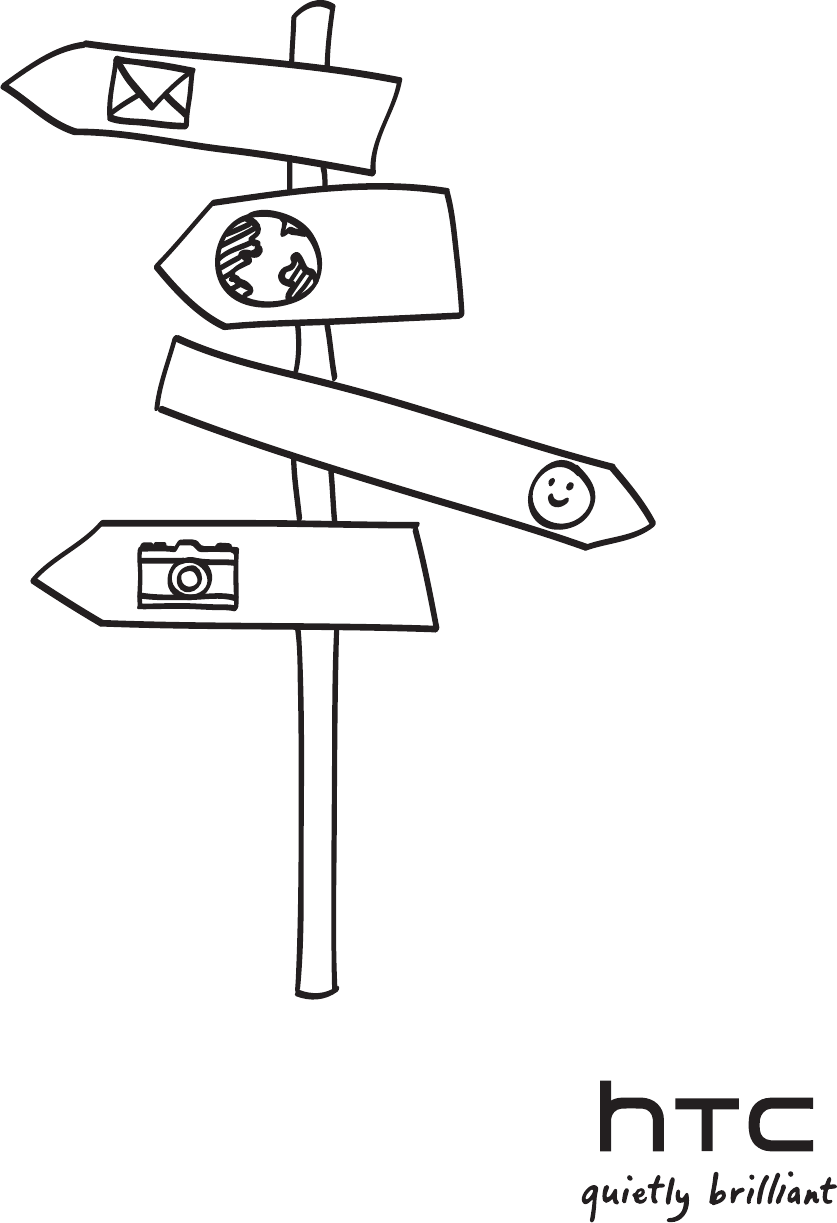
 (304 pages)
(304 pages)







Comments to this Manuals